
Hostowany serwer MCP dla Bexio
Zintegruj oprogramowanie do zarządzania firmą Bexio z FlowHunt za pośrednictwem MCP, aby płynnie zarządzać kontaktami, fakturami, ofertami, projektami i operacj...

Połącz swój Bitrix24 CRM z FlowHunt, aby inteligentnie zarządzać relacjami z klientami i automatyzować procesy sprzedaży.
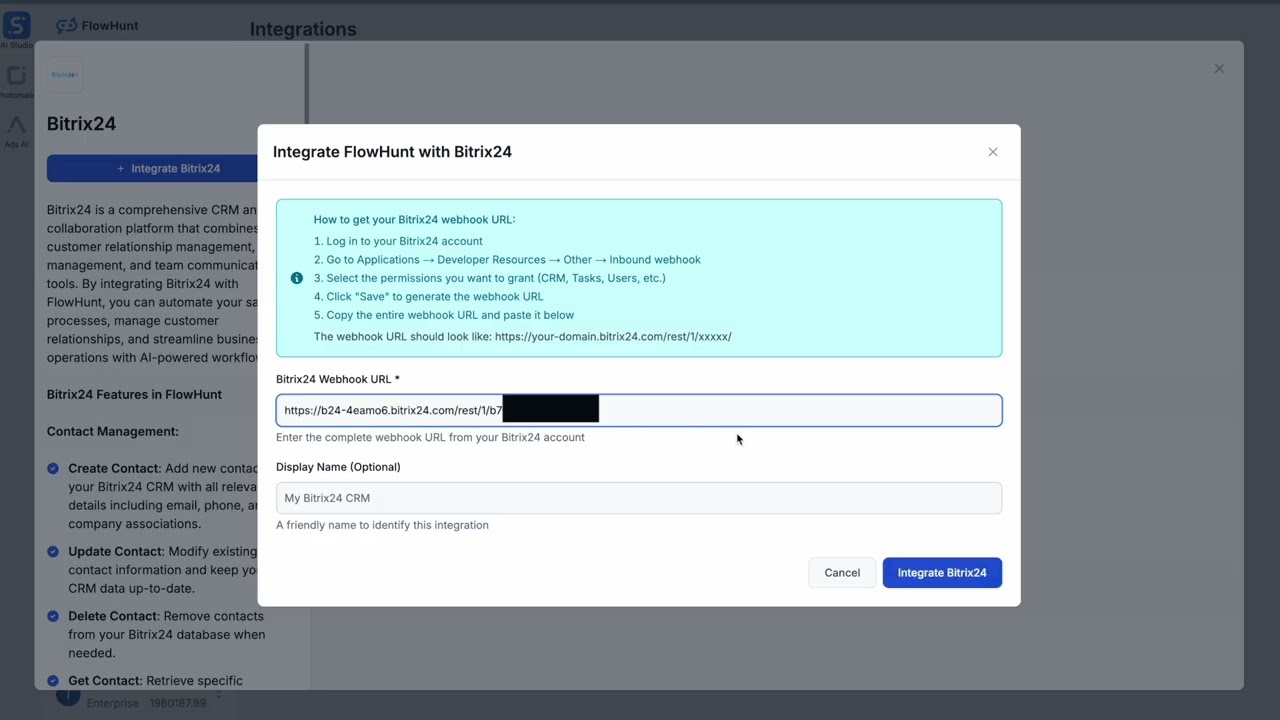
URL webhooka powinien wyglądać tak: https://twoja-domena.bitrix24.com/rest/1/xxxxx/
💡 Wskazówka: Przechowuj swój URL webhooka w bezpiecznym miejscu i nie udostępniaj go publicznie. Zaleca się używanie zmiennych środowiskowych do zarządzania URL webhooka dla zwiększonego bezpieczeństwa.
INTEGRACJA MCP
Następujące narzędzia są dostępne w ramach integracji Bitrix24 MCP:
Utwórz nowy kontakt w Bitrix24 CRM.
Zaktualizuj istniejący kontakt w Bitrix24 CRM.
Usuń kontakt z Bitrix24 CRM.
Pobierz konkretny kontakt po ID z Bitrix24 CRM.
Wyświetl kontakty z Bitrix24 CRM z opcjonalnym filtrowaniem.
Utwórz nową transakcję w Bitrix24 CRM.
Zaktualizuj istniejącą transakcję w Bitrix24 CRM.
Pobierz konkretną transakcję po ID z Bitrix24 CRM.
Wyświetl transakcje z Bitrix24 CRM z opcjonalnym filtrowaniem.
Pobierz transakcje według określonych kryteriów filtra.
Utwórz nowe zadanie w Bitrix24.
Zaktualizuj istniejące zadanie w Bitrix24.
Oznacz zadanie jako ukończone w Bitrix24.
Wyświetl zadania z Bitrix24 z opcjonalnym filtrowaniem.
Utwórz nowy lead w Bitrix24 CRM.
Zaktualizuj istniejący lead w Bitrix24 CRM.
Konwertuj lead na transakcję/kontakt w Bitrix24 CRM.
Wyświetl leady z Bitrix24 CRM z opcjonalnym filtrowaniem.
Utwórz nową firmę w Bitrix24 CRM.
Zaktualizuj istniejącą firmę w Bitrix24 CRM.
Pobierz konkretną firmę po ID z Bitrix24 CRM.
Wyświetl firmy z Bitrix24 CRM z opcjonalnym filtrowaniem.
Pobierz informacje o bieżącym użytkowniku z Bitrix24.
Wyświetl użytkowników z Bitrix24.
Dodaj aktywność (rozmowa, spotkanie, e-mail itp.) do Bitrix24 CRM.
Wyświetl aktywności z Bitrix24 CRM.
Wyszukaj encje (kontakty, transakcje, leady, firmy, zadania) w Bitrix24 CRM.
Pobierz metryki sprzedaży i analizy z Bitrix24 CRM.
📝 Uwaga: Możesz później modyfikować lub dodawać narzędzia w zależności od rozwijających się potrzeb automatyzacji.
{
"mcp": {
"transport": "streamable_http",
"url": "https://mcp.flowhunt.io/••••••••"
}
}
🔒 Ważne: Traktuj URL swojego serwera MCP jak hasło. Zapewnia on bezpośredni dostęp do danych Bitrix24 CRM i narzędzi serwera. Nigdy nie udostępniaj go publicznie ani nie przesyłaj do systemów kontroli wersji.
Masz do dyspozycji dwie skuteczne opcje wdrożenia automatyzacji Bitrix24:
Najlepsze dla: Szybkiego rozpoczęcia z gotowymi wzorcami automatyzacji
Wygeneruj przepływ: W konfiguracji serwera MCP kliknij „Utwórz prekonfigurowany przepływ”.
Wybierz szablon: Wybierz „AI Agent z MCP”, aby utworzyć gotowy do użycia przepływ.
Dostosuj logikę: Skorzystaj z wizualnego kreatora przepływów FlowHunt, aby dostosować automatyzację:

Aktywuj: Zapisz i aktywuj przepływ, aby rozpocząć automatyczne operacje.
Najlepsze dla: Specyficznych wymagań automatyzacji lub rozbudowy istniejących przepływów
{
"mcp": {
"transport": "streamable_http",
"url": "https://mcp.flowhunt.io/••••••••"
}
}
Zaprojektuj workflow: Stwórz własną logikę, korzystając z narzędzi serwera MCP:

Wdróż: Zapisz konfigurację i aktywuj przepływ.
Integracja serwera MCP Bitrix24 z FlowHunt.io to potężna podstawa do inteligentnej automatyzacji CRM. Niezależnie od tego, czy usprawniasz zarządzanie leadami, automatyzujesz śledzenie transakcji, czy rozbudowujesz workflow obsługi klienta, ta integracja umożliwia Twoim agentom AI płynną pracę z kluczowymi danymi CRM.
Rozpocznij od prostych automatyzacji i stopniowo rozbudowuj przepływy wraz z rosnącą znajomością platformy. Połączenie rozbudowanych możliwości CRM Bitrix24 i automatyzacji opartej na AI FlowHunt odmieni sposób zarządzania relacjami z klientami i procesami sprzedaży w Twoim zespole.
Gotowy, by zacząć? Rozpocznij integrację już dziś i odblokuj pełen potencjał automatyzacji CRM z AI!
💡 Wskazówka: Przechowuj swój URL webhooka w bezpiecznym miejscu i nie udostępniaj go publicznie. Zaleca się użycie zmiennych środowiskowych do zarządzania URL webhooka dla zwiększonego bezpieczeństwa.
FlowHunt zapewnia dodatkową warstwę bezpieczeństwa między Twoimi systemami wewnętrznymi a narzędziami AI, dając Ci szczegółową kontrolę nad tym, które narzędzia są dostępne z Twoich serwerów MCP. Serwery MCP hostowane w naszej infrastrukturze można bezproblemowo zintegrować z chatbotem FlowHunt oraz popularnymi platformami AI, takimi jak ChatGPT, Claude i różne edytory AI.
Zacznij inteligentnie zarządzać relacjami z klientami dzięki automatyzacji AI i bezproblemowej integracji z Bitrix24 CRM.

Zintegruj oprogramowanie do zarządzania firmą Bexio z FlowHunt za pośrednictwem MCP, aby płynnie zarządzać kontaktami, fakturami, ofertami, projektami i operacj...

Zintegruj WordPress z FlowHunt za pomocą MCP, aby płynnie zarządzać treściami, multimediami, użytkownikami i administracją stroną. Twórz posty, zarządzaj strona...

Zintegruj Microsoft PowerBI z FlowHunt poprzez MCP, aby bezproblemowo zarządzać pulpitami business intelligence, analizą danych i przepływami raportowania. Twór...
Zgoda na Pliki Cookie
Używamy plików cookie, aby poprawić jakość przeglądania i analizować nasz ruch. See our privacy policy.